icloud 설정 및 동기화 진행하기
Mar 20, 2025 • Filed to: 휴대폰과 PC 간 데이터 백업 • Proven solutions
요즘에는 코로나로 인해 온라인 수업 혹은 재택근무로 인해서 기존 스마트폰을 사용하면서 특히나 아이폰 사용자 분들께서 별도로 아이패드를 구입해서 사용하시는 분들이 많아졌습니다. 아이폰과 함께 아이패드를 사용하면 편리합니다. 하지만 나름의 고민거리도 같이 생겨납니다. 바로 아이폰 및 아이패드와 같은 애플 스마트기기는 어쩔 수 없이 동일한 애플 아이디를 공유하게 됩니다. 그러면 애플의 기본적인 서비스인 icloud 설정 시스템으로 인해서 아이 클라우드 동기화 설정 진행이 됩니다. 그렇기 때문에 아이폰 어플에서 생성된 문서 및 메모, 연락처나 사진첩의 사진 등이 동일한 애플 아이디에 등록된 아이패드에도 아이 클라우드 설정 기능 활성화로 인해서 동일하게 기기에 저장되고 사용할 수 있습니다. 더 나아가 아이폰으로 온전화 및 문자를 아이패드로 받을 수도 있습니다. 만약에 하나의 아이패드를 집안 식구들이 공용으로 같이 사용다면 굳이 공유하고 싶지 않은 사진 및 메모와 같은 프라이빗한 정보까지 공유하게 되는 불편함도 발생됩니다.
그렇다면 오늘은 필요에 의해서 아이패드를 새로 구매했지만 사생활 보호를 위해서 기존 아이폰에 있는 정보를 선택적으로 아이패드에 동기화 하는 방법에 대해서 살펴보겠습니다. 더 나아가 요즘 많은 분들이 사용하는 Dr.Fone 라는 스마트폰 전용 백업 프로그램에 대해서도 살펴보겠습니다.
- Part 1. icloud 설정 - 계정 분리(신규 계정) 및 가족 공유 진행하기
- Part 2. icloud 설정 - 기존 계정을 사용해서 선택적 아이 클라우드 동기화 진행
- Part 3. Dr.fone 라는 스마트폰 전용 백업 프로그램을 사용해서 icloud 설정 백업 및 데이터 보존하기
Part 1. icloud 설정 - 계정 분리(신규 계정) 및 가족 공유 진행하기
아이폰 및 가족이 함께 아이패드를 공용으로 사용할 경우에 어떻게 계정 분리 및 가족 공유를 진행할 수 있는지 살펴보겠습니다.
우선 그러면 계정 분리 즉 신규 계정 진행하는 방법에 대해서 설명 드리겠습니다. 이 경우에 많은 분들이 기존 아이폰에서 구매한 유료 어플을 새로 구입한 아이패드에도 또 다시 구매해야 하는 게 아닌지 걱정하는 분들이 계시지만 사실 icloud 설정 진행을 통해 가족공유라는 부분을 활성화 시켜주면 새로운 아이패드에도 무료로 다운로드 할 수 있습니다. 그렇기 때문에 다른 신규 애플 아이디 계정을 생성해서 계정 분리를 진행하고 가족공유를 활성화 시켜서 아이 클라우드 동기화 설정 진행을 할 수 있습니다.
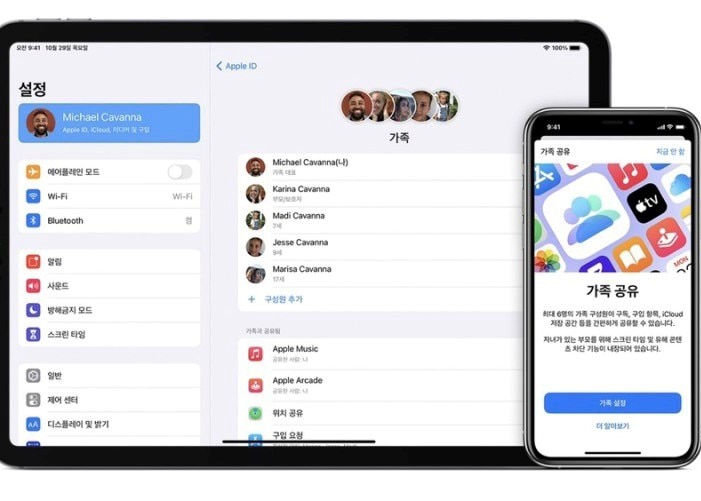
icloud 설정 - 가족공유를 활성화 (출처 - 애플 공식홈페이지)
애플에 제공하는 위의 사진과 같이 앱스토어, 아이북스, 애플 뮤직과 같은 곳에서 유료로 구매한 데이터 즉 어플이나 책, 음악 등을 icloud 설정 - 가족공유를 활성화해서 손쉽게 동기화 할 수 있는 시스템을 갖춰놓았습니다. 그럼 어떻게 해서 아이폰 아이 클라우드 설정 진행을 통해서 가족공유 기능을 활성화 시킬 수 있을까요?
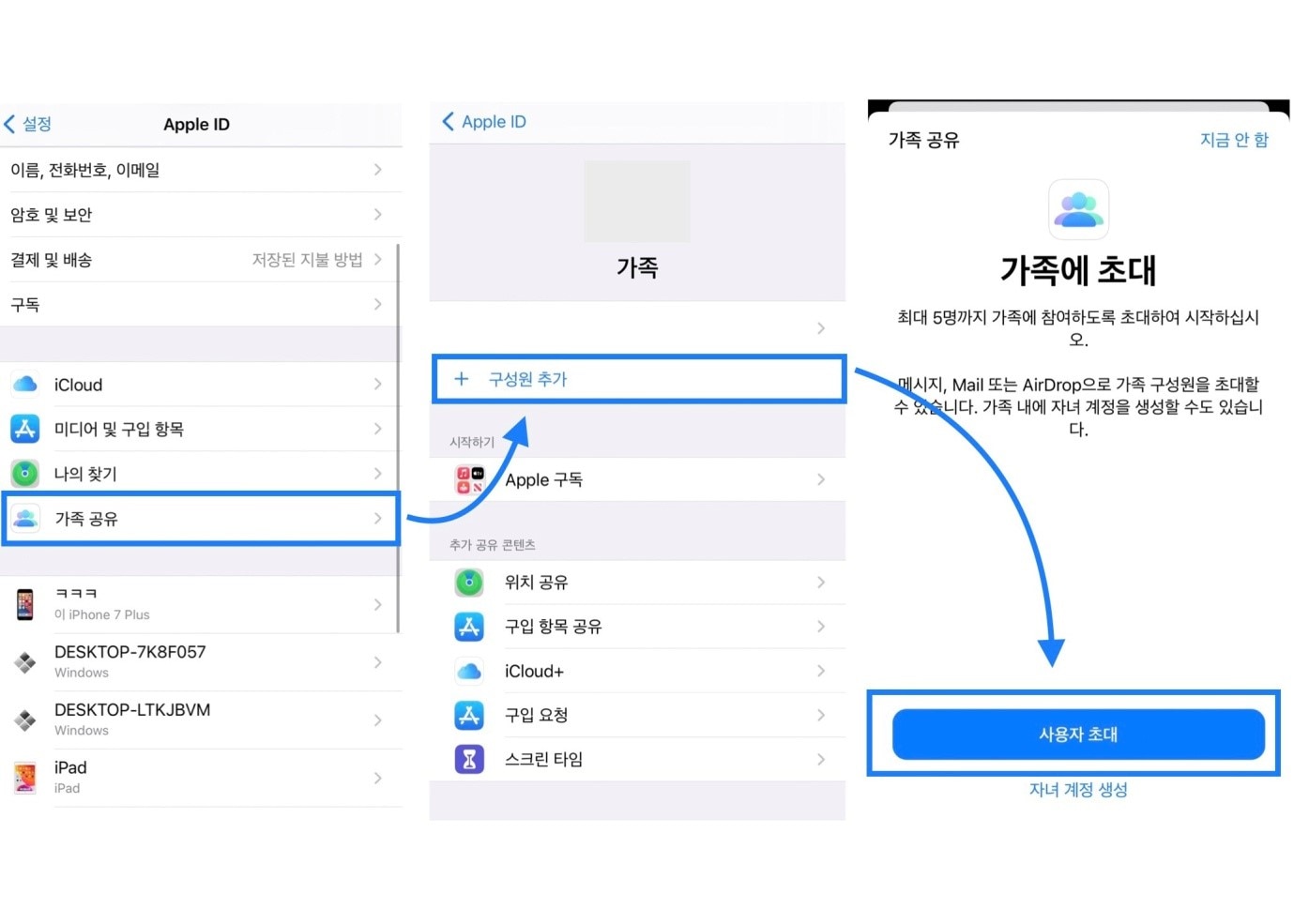
icloud 설정 - 가족공유를 활성화 진행 방법
아이폰에서 설정 > 프로필> 가족 공유로 들어갑니다. 여기에서 [가족 구성원 추가]를 클릭해서 아이 클라우드 동기화를 시작합니다. 여기에서 등록할 가족의 이메일을 입력하도록 요구합니다. 이 때 해당가족의 앱스토어 아이디를 입력하면 됩니다. 이렇게 데이터를 동기화할 가족이 추가된다면 추가된 가족이 따로 승인을 해야지만 최종 가족 공유 설정이 완료됩니다.
Part 2. icloud 설정 - 기존 계정을 사용해서 선택적 아이 클라우드 동기화 진행
두 번째 방법은 기존 계정을 사용해서 선택적으로 아이 클라우드 동기화 진행을 하는 방법에 대해서 살펴볼까 합니다. 기존에 사용하던 애플 아이디로 로그인 된 신규 아이패드를 가족들과 공유해서 사용하더라도 필요한 것만 icloud 설정 진행을 통해 선택적으로 동기화하는 방법을 살펴보겠습니다.
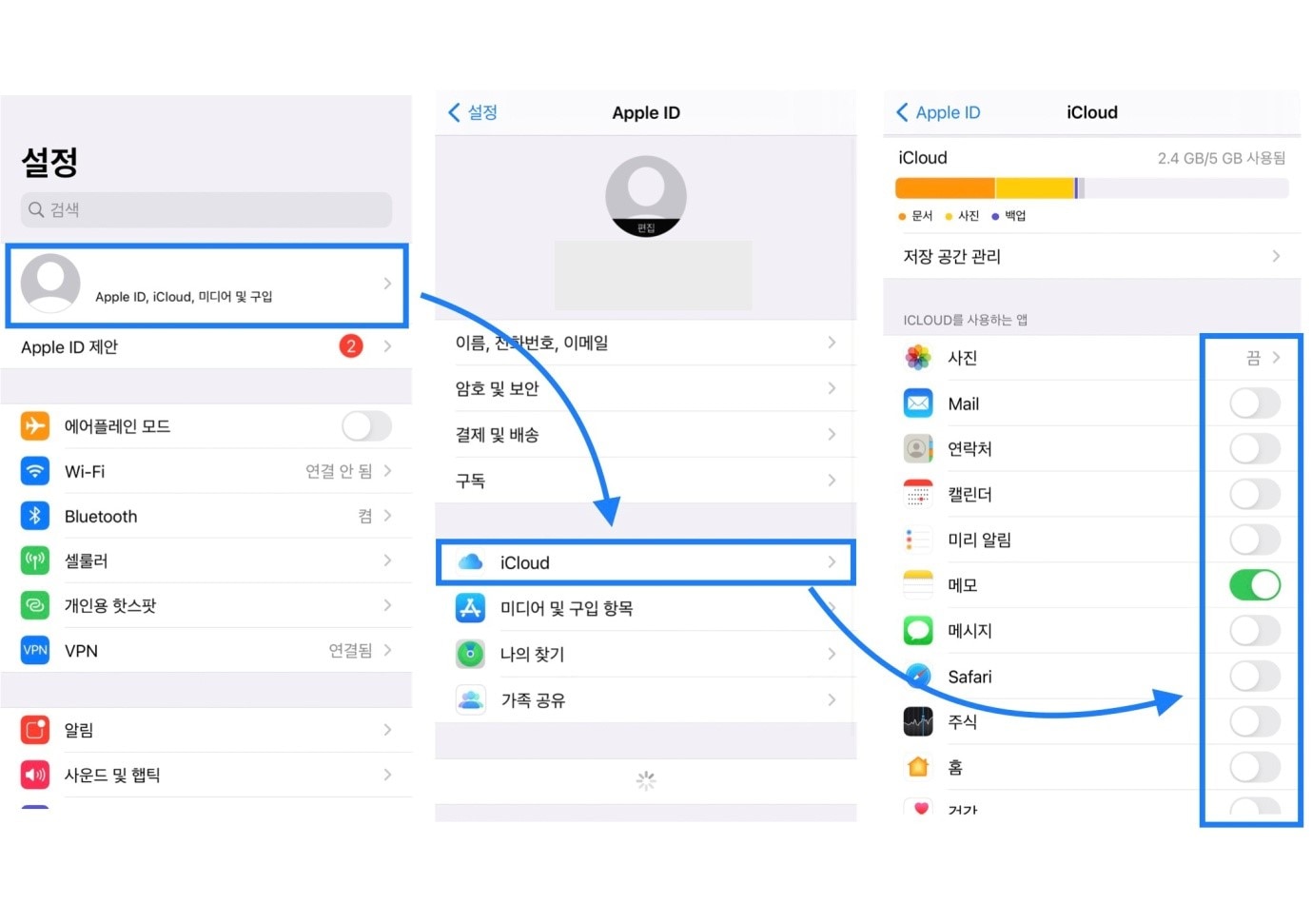
icloud 설정 – 선택적 아이 클라우드 동기화 장면
우선 아이폰의 icloud 설정 진입을 합니다. 아이폰에서 설정 > 프로필> iCloud 순차적으로 진입을 하고 아이 클라우드 설정에 들어가면 위 모습처럼 아이 클라우드 동기화 진행이 되는 어플 항목들이 나옵니다. 활성화 및 비활성화를 선택해서 동기화 실행 및 차단을 할 수 있습니다. 이렇게 기존 계정을 사용해서 선택적 아이 클라우드 동기화 진행을 할 수 있습니다. 그럼 이어서 요즘 많은 분들이 사용하는 Dr.fone 라는 스마트폰 전용 백업 프로그램에 대해서도 살펴보겠습니다.
Part 3. Dr.fone 라는 스마트폰 전용 백업 프로그램을 사용해서 icloud 설정 백업 및 데이터 보존하기
Dr.fone 라는 스마트폰 전용 백업 프로그램을 사용해서 icloud 설정 백업 및 데이터 보존 진행 전에 먼저 Dr.fone을 다운로드 해야 합니다. 간단히 네이버에서 “Dr.fone”을 검색하면 공식 사이트가 나오는데 거기에서 다운을 받으면 됩니다. Dr.Fone 프로그램이 다운로드 됐다면 프로그램을 실행시켜 줍니다.
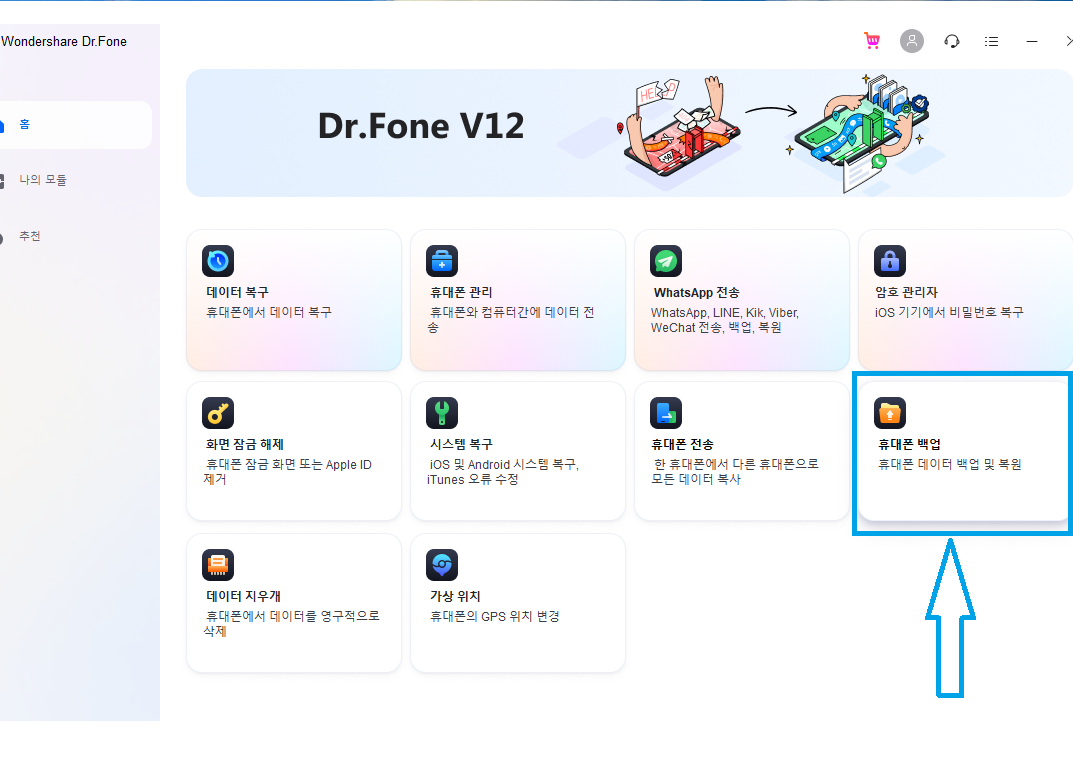
Dr.fone - icloud 설정 백업 및 데이터 보존 (휴대폰 백업)
그러면 이러한 인터페이스가 노출이 됩니다. .Dr.Fone 스마트폰 전용 백업 프로그램을 사용해서 icloud 설정 백업 및 데이터 보존 작업을 하기 위해 [휴대폰 백업]을 클릭합니다.
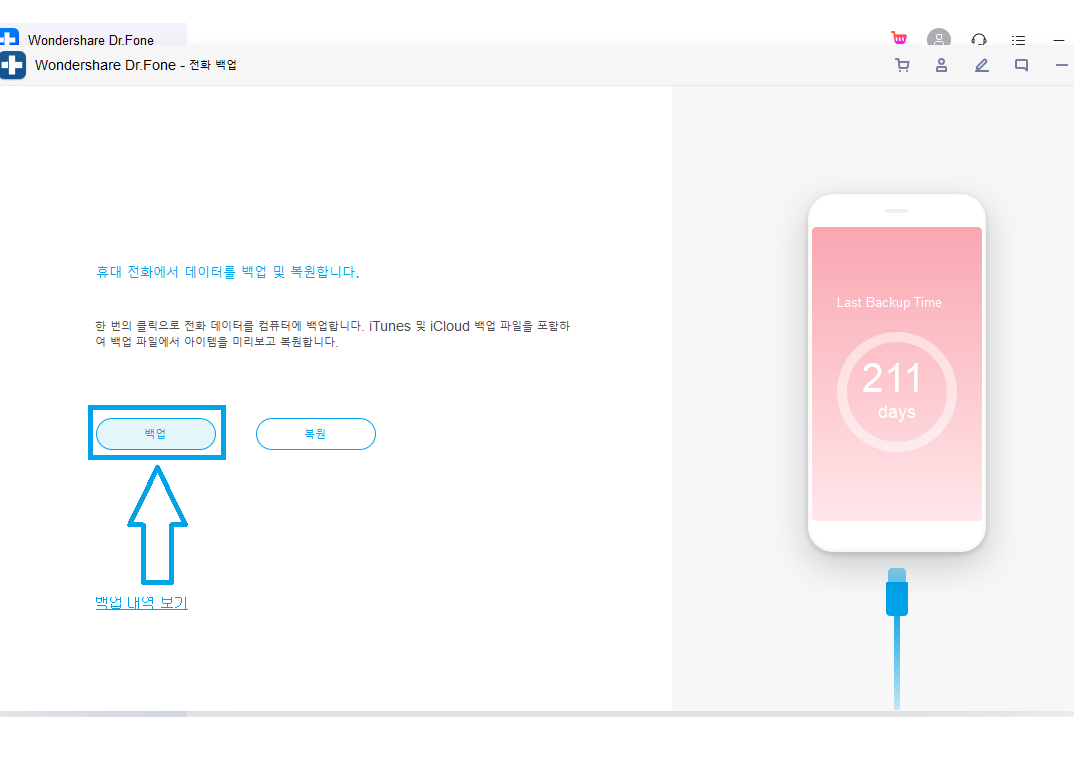
Dr.fone - icloud 설정 백업 및 데이터 보존 (휴대폰 백업 2)
아이폰을 PC와 케이블로 연결해 놓은 상태에서 진행을 하면 이렇게 데이터를 백업 혹은 복원을 선택할 수 있는 화면이 열리는데, 이 곳에서 [백업]을 클릭해서 icloud 설정 백업 및 데이터 보존 작업을 진행합니다.
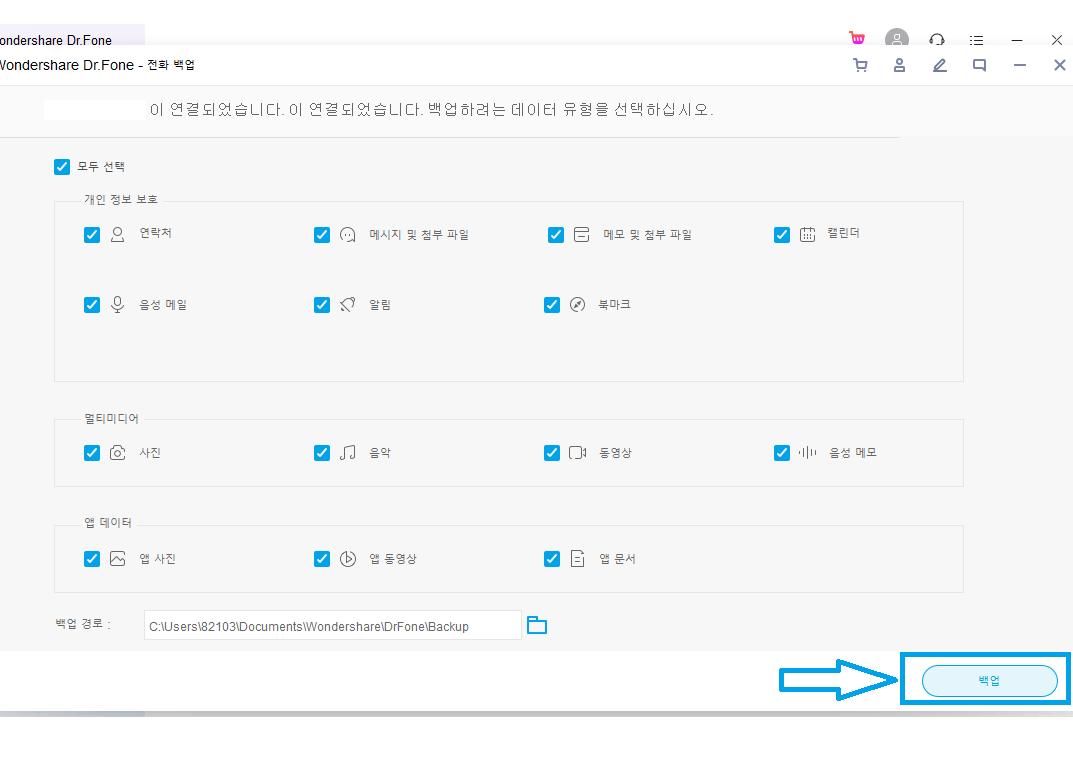
Dr.fone - icloud 설정 백업 및 보존 진행할 데이터 선택
이 화면에서는 이렇게 백업하려는 icloud 설정 백업 및 데이터의 항목을 선택할 수 있습니다. 데이터 백업을 원하는 항목을 체크해서 [백업]을 클릭하면 아이폰에 있는 icloud 설정 백업 및 데이터 백업을 진행 할 수 있습니다.
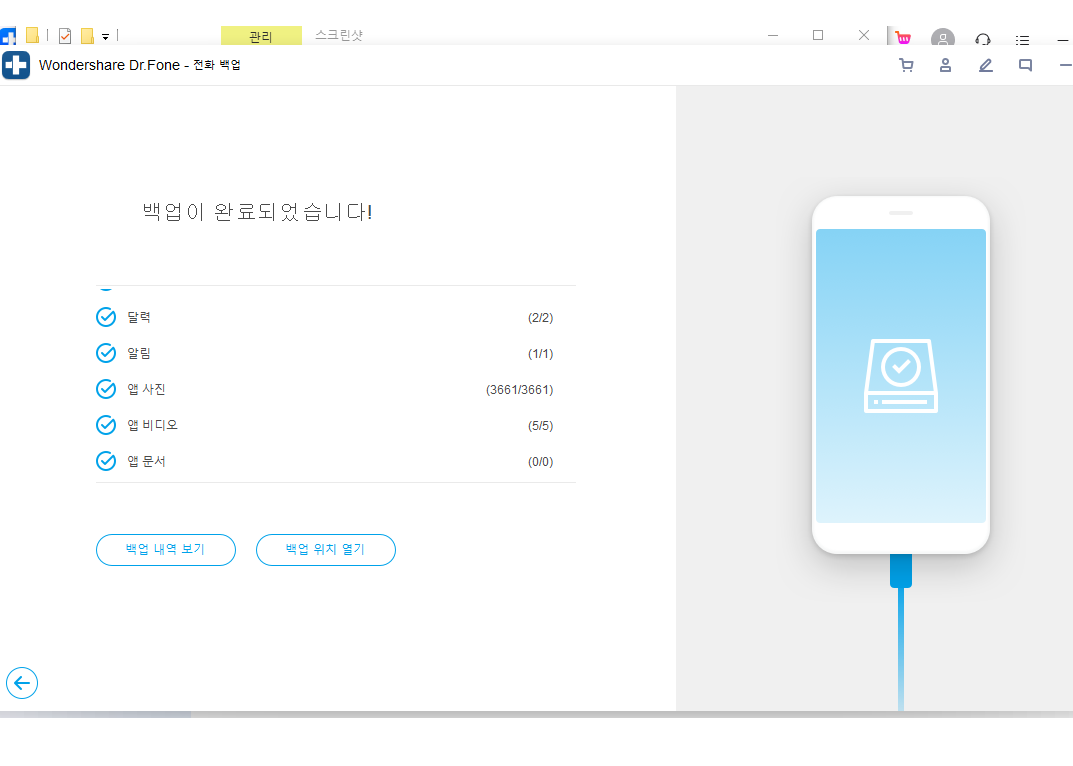
Dr.fone - icloud 설정 백업 및 데이터 백업 완료!
icloud 설정 백업 및 데이터 백업시간은 15분 미만으로 끝났습니다. 물론 icloud 설정 백업 및 데이터 백업에 소요되는 시간은 아이폰에 있는 icloud 설정 백업 및 데이터 용량에 비례하기 때문에 개개인은 다를 수 있다는 점 참고바라겠습니다.
어쨌든 이 Dr.fone 라는 스마트폰 전용 백업 프로그램을 사용해서 icloud 설정 백업 및 데이터 백업을 진행한 제 느낌은 평은 구동이 어렵고 느린 아이튠즈 사용으로 인한 스트레스를 받지 않고 손쉽게 사용이 가능하다는 점에서 좋은 점수를 주고 싶습니다. 또한 아이폰 아이 클라우드 설정 및 아이 클라우드 동기화 설정 진행이 이렇게 간단하다면 아마 저는 아이튠즈를 사용을 중단하고 Dr.Fone 프로그램을 많이 사용하지 않을까 싶습니다.
오늘은 이렇게 필요에 의해서 아이패드를 새로 구매했지만 사생활 보호를 위해서 기존 아이폰에 있는 정보를 선택적으로 아이패드에 동기화 하는 방법에 대해서 살펴보았습니다. 더 나아가 요즘 많은 분들이 사용하는 Dr.Fone라는 스마트폰 전용 백업 프로그램에 대해서도 살펴보았는데요. icloud 설정 및 동기화 진행하기 어려움을 겪으셨던 분들 혹은 아이튠즈를 대체할 새로운 백업 프로그램을 찾고 계신 분들에게 이 내용이 도움이 되었으면 좋겠습니다.

Dr.Fone - 휴대폰 백업 (Android)
Android 데이터를 유연하게 백업 및 복원
- 연락처, 메시지, 통화 내역, 사진, 비디오, 음악, 애플리케이션, 캘린더 등을 백업 (및 복원) 할 수 있습니다.
- 이 도구는 데이터 손실없이 iOS에서 Android 기기로 이동할 수 있도록 기존 iTunes 또는 iCloud 백업을 복원 할 수도 있습니다.
- 응용 프로그램은 백업 데이터의 미리보기를 제공하므로 선택한 콘텐츠를 선택적으로 복원 할 수 있습니다.
- 8000 개 이상의 Android 기기를 지원합니다.
- 백업, 내보내기 또는 복원 중에 손실 된 데이터가 없습니다.
장점
*Dr.fone을 사용하면 간단하게 icloud 설정 및 동기화 진행이 됩니다.
*Dr.fone을 사용하면 icloud 설정 백업 및 데이터 백업 진행이 됩니다.
*별도로 아이튠즈(iTunes)에 접속하지 않아도 아이폰과 연동이 됩니다.
*모든 주요 iOS 기기에서 완벽하게 지원을 합니다.

















luwei
staff Editor
Comment(s)